eight判とは、電子文書などで利用する“日付印”の画像を作成する印鑑フリーソフトです。
所属部署名、日付、名前が入った印影を、好みにカスタマイズして作成できます。フォント・カラー、枠の大きさ・太さの変更、位置の微調整ができます。デート印の他にも、認印、親展などのハンコも作成できます。
<特徴>
・自由にカスタマイズ可能。
・EMF(Enhanced Meta File)形式のため、拡大縮小してもギザギザになりません。
・フォント・カラー、枠の大きさ・太さの変更、位置の微調整ができます。
・日付のフォーマット(yy/mm/dd)を自分で設定し呼び出すことができます。
・自分以外の名前で設定をファイルに保存でき、後で呼び出せます。
・VBAで作成していませんのでExcelなどが必要ありません。
・背景を透過することもできます。
・BMP,GIF,PNGの読み込みが可能です。
・倍率を変更して保存できます。
・設定ファイルを指定して起動し、クリップボードに出力して終了できます。
・メタファイルにコンピュータ名等の情報をセットできます。
・パスワードでセキュリティがかけられます。
・ログをとることができます。
・アイコンを表示しクリックで操作可能
・ポップアップメニューより操作可能
eight判のダウンロード
http://www.vector.co.jp/soft/winnt/business/se420082.html

eight判のインストール
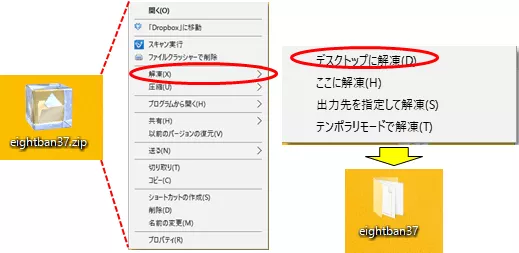
eight判の使い方
印影の作成
eightban.exeの起動
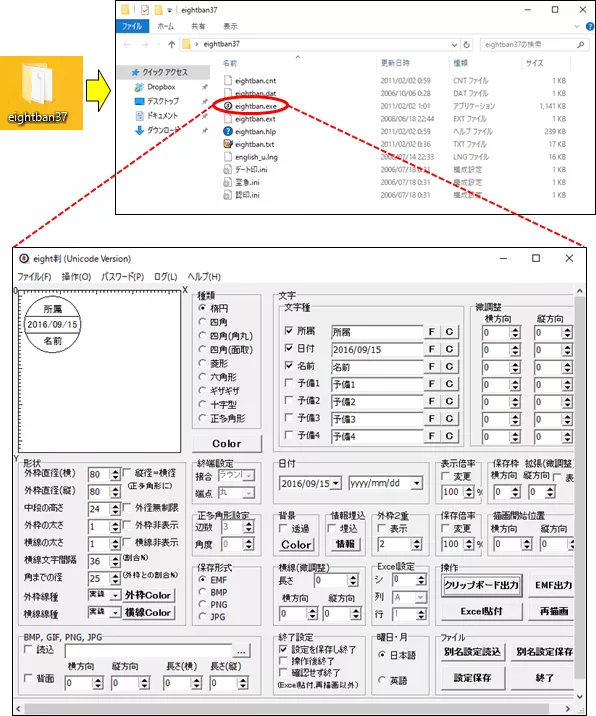
印影の選択

印影は、予め、次の3つが用意されていますので、いづれかを選択した後、変更します。
①iniの選択
初期値として、以下のデート印が表示されますので、デート印の変更であればそのまま変更します。
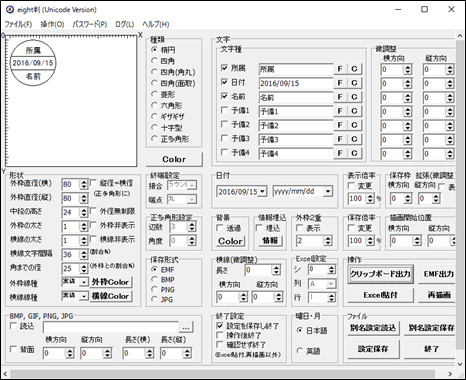
②iniの読み込み
a.「別名設定読込」をクリックします。
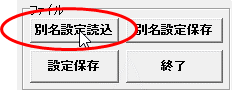
b.該当のiniを選択します。

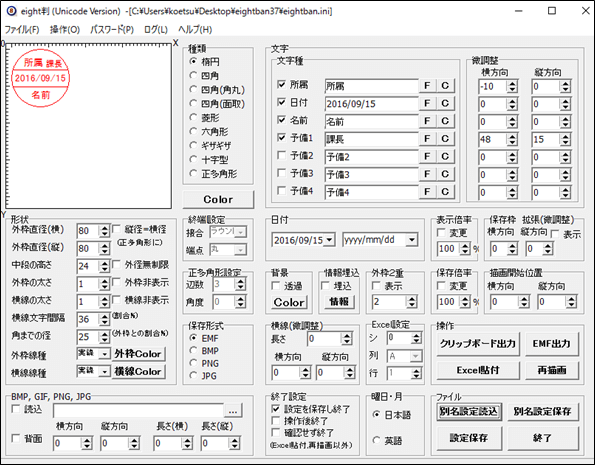
③iniの表示
印影の作成
①所属の入力
「人事部」と入力して、横方向は0とします。
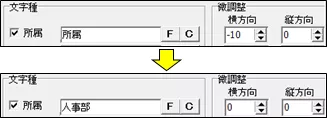
②予備1の削除
「課長」の文字が重なっていますので、ㇾ点を消して、非表示にします。
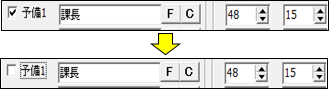
③名前の入力
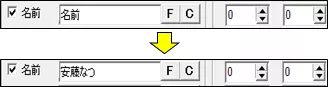
④色の設定
Clolorをクリックすると印影及び文字の色を選択できます。
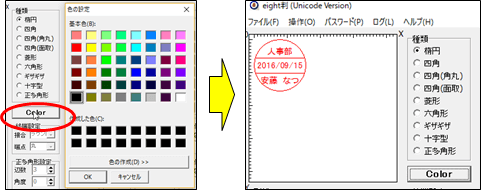
⑤終了
印影が作成できましたら、終了をクリックします。
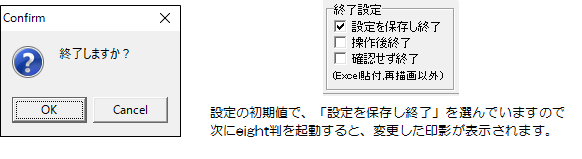
⑥印影の保存
a.別名設定保存
上記の印影は残したまま、別の印影を作成する場合は、終了時に「別名設定保存」をクリックします。
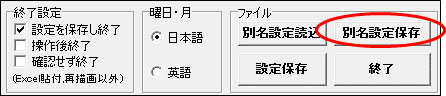
b.印影に名前を付けて保存

ショートカットの作成
電子印鑑のショートカット作成
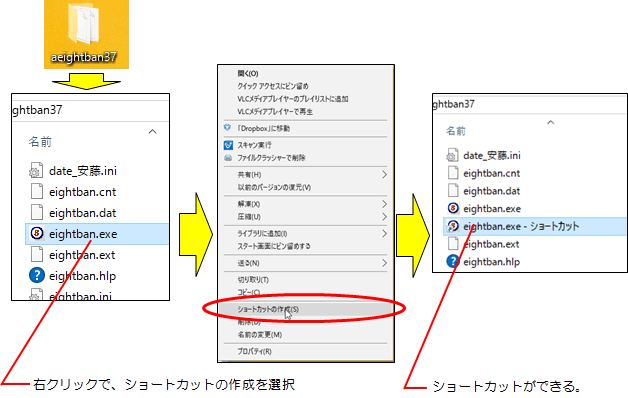
ExcelやWordを使用している際に、印鑑がすぐに使用できるようショートカットを作成しておきます。
留意:
ショートカットのリンク先を指定しておけば、ショートカットのクリックで、印影がクリップボードに書き込まれますので、印影をそのまま貼り付けることができます。
ショートカットのプロパティ変更
プロパティ画面の表示
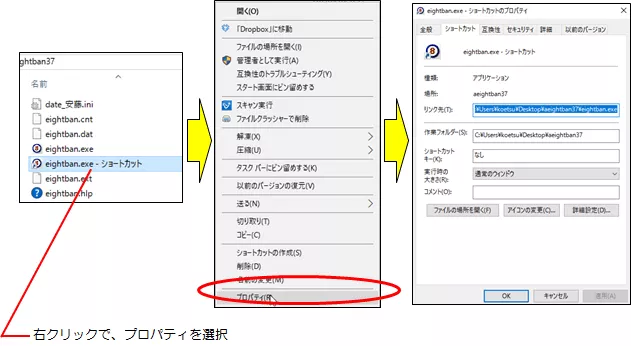
プロパティのリンク先の変更
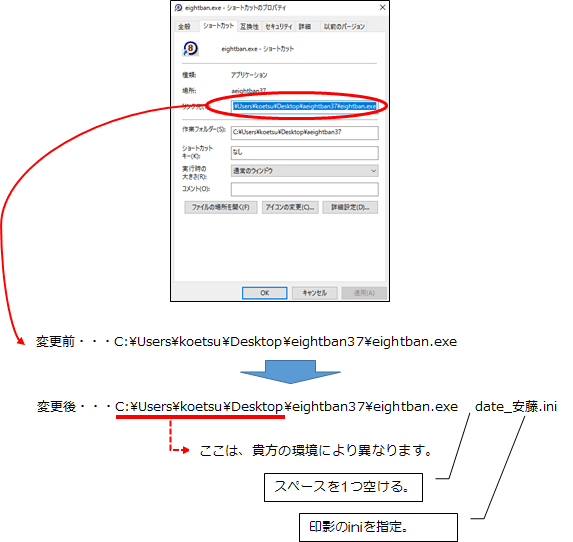
ショートカットをデスクトップへ移動

使いやすいように、ショートカットをデスクトップへ出しておきます。
eight判で捺印
ショートカットのクリック

作成した印影のショートカットをクリックすることで、印影をクリップボードに書き込みます。
捺印

ショートカットをクリックした後、右クリックで、「貼り付け(P)」を選択すると、押印されます。




コメント
打ったときの余白を無くす方法を教えて頂けますでしょうか。
その余白部分も透過していないので、
いちいちトリミングする必要があります。
eightban.exeで、保存形式をBMP,PNG,JPGではなく、EMFにして下さい。
さらに背景を透過にすれば、印鑑の内部も透過となります。
但し、eightban.exeで作成したものに限り、他からもってきた印鑑は無理ですよ。
「eightban64.exe」や「eightban.exe」をダブルクリックで起動すると
モニタ画面の左で表示されて右側半分しか見えません。
起動するたび画面上部をドラッグマウスの左ボタンを押したまま右側へ
持ってこないと全体が見えません。
起動時にモニタ画面の中央または、任意の場所で表示することはできな
いのでしょうか?
できれば前回終了した位置で画面が起動してくれると嬉しいです。
eightbanではなく、Windowsの問題のようでネットで検索すると色々検索されますが、いづれも良い対処法はない様です。画面位置を固定するようなフリーソフトもある様ですが、使ったことはありません。デスクトップの解像度を一時的に変更することで、ウィンドウの位置をリセットしてみることも試してみてはどうでしょう。
名前の最上部が左側となって、名前を横書きに書けません。どうすればいいでしょうか?(名前は二文字です。)
現象が良くわかりません。名前を横書きにも縦書きにもできます。
二文字の名前で作成した印鑑の画像を送付しましたので、ご確認下さい。